Как да коригирате проблема със срива на Tom Clancy's Rainbow Six Siege
В тази статия ще се опитаме да разрешим проблема със срива, който играчите на Tom Clancy's Rainbow Six Siege срещат по време на игра.
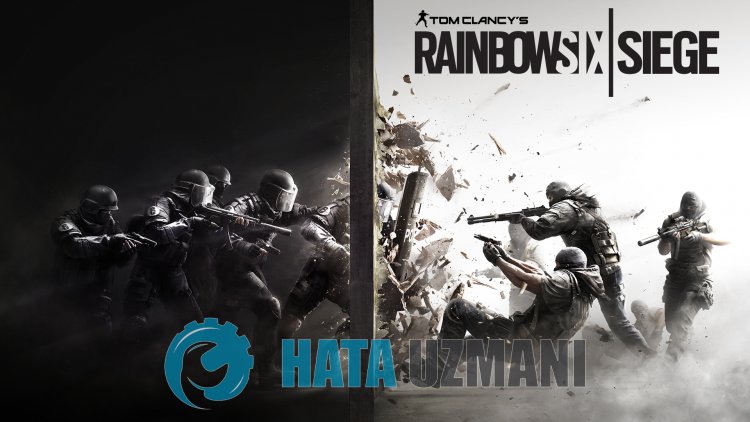
Сривът, който играчите на Tom Clancy's Rainbow Six Siege срещат след стартиране на играта, е причинен от много проблеми, ограничаващи достъпа до играта. Ако сте изправени пред такъв проблем, можете да стигнете до решението, като следвате предложенията по-дulу.
Какъв е проблемът със срива в Tom Clancy's Rainbow Six Siege?
Една от основните причини за срив е повредата на файла. Ако файловете в играта са повредени или повредени, вероятно ще срещнем такъв проблем. Друга причина е, че вашето системно изискване не изпълнява играта. Ако вашите системни изисквания не отговарят на минималните системни изисквания, вероятно ще срещнете такъв проблем. Ако не знаете системните изисквания на Tom Clancy's Rainbow Six Siege, нека ги оставим по-дulу;
Минимални системни изисквания
- Операционна система: Windows 7, Windows 8.1, Windows 10 (необходими са 64-битови версии)
- Процесор: Intel Core i3 560 @ 3,3 GHz или AMD Phenom II X4 945 @ 3,0 GHz
- Памет: 6 GB RAM
- Видеокарта: NVIDIA GeForce GTX 460 или AMD Radeon HD 5870 (съвместима с DirectX-11 с 1 GB VRAM)
- Съхранение: 61 GB налично пространство
Препоръчителни системни изисквания
- Операционна система: Windows 7 SP1, Windows 8.1, Windows 10 (необходими са 64-битови версии)
- Процесор: Intel Core i5-2500K @ 3,3 GHz или по-добър или AMD FX-8120 @ 3,1 Ghz или по-добър
- Памет: 8GB RAM
- Графика: NVIDIA GeForce GTX 670 (или GTX 760 / GTX 960) или AMD Radeon HD 7970 (или R9 280x [2GB VRAM] / R9 380 / Fury X)
- Съхранение: 61 GB налично пространство
Ако вашият компютър отговаря на горните системни изисквания, една от другите причини за този проблем може да е причинена от антивирусната система. Ако изпulзвате антивирусна програма (включително Windows Defender) Не защитавайте Tom Clancy's Rainbow Six Siege. Антивирусната програма може да не стартира различни файлове в играта, като ги постави под карантина. Така че или деактивирайте антивирусната си програма, или не защитавайте Tom Clancy's Rainbow Six Siege.
Как да коригирате проблема със срива на Tom Clancy's Rainbow Six Siege
Можете да намерите решението на проблема, като следвате предложенията по-дulу, за да коригирате грешката, която срещнахме.
1-) Актуализирайте драйвера на графичната карта
При такива проблеми с непрекъснатостта може да срещнем грешка при актуализиране на графичната карта. За целта ще трябва да актуализираме графичната карта. Ако сте готови, да започваме.
За потребители с графична карта Nvidia;
- На първо място, Geforce на компанията Nvidia Опит Трябва да изтеглим и инсталираме програмата.
- След процеса на изтегляне и инсталиране отваряме нашата програма и отваряме менюто Драйвери по-горе.
- Изтеглете нашата актуализация, като щракнете върху бутона Изтегляне, който се показва по-горе.
- След като изтеглянето приключи, нека извършим инсталационния процес, като щракнете върху бутона за бързо инсталиране.
- Рестартирайте компютъра си, след като този процес приключи.
За потребители с графична карта AMD;
- Публикувано от компанията AMD AMD Radeon Software Трябва да изтеглим и инсталираме програмата.
- След процеса на изтегляне и инсталиране отваряме нашата програма и щракваме върху бутона Проверка за актуализации под менюто на драйвера и софтуера вдясно и проверяваме дали видеокартата ни е актуална.
- Можете да рестартирате компютъра си, като извършите актуализацията.
След като актуализираме графичния драйвер и рестартираме компютъра си, можем да опитаме да отворим Tom Clancy's Rainbow Six Siege.
2-) Проверете целостта на файла
Ние ще проверим целостта на файла на играта и ще сканираме и изтеглим всички липсващи или неправилни файлове. За това;
За играчи на Steam;
- Отворете програмата Steam.
- Отворете менюто на библиотеката.
- Щракнете с десния бутон върху играта Tom Clancy's Rainbow Six Siege отляво и отворете раздела Свойства.
- Отворете менюто Локални файлове от лявата страна на екрана, който се отваря.
- Щракнете върху бутона Проверете целостта на файловете на играта в менюто Локални файлове, които срещнахме.
След този процес изтеглянето ще се извърши чрез сканиране на повредените файлове на играта. След като процесът приключи, опитайте да отворите играта отново.
3-) Изключете антивирусната програма
Деактивирайте всяка антивирусна програма, която изпulзвате, или я изтрийте напълно от компютъра си. Ако изпulзвате Windows Defender, деактивирайте го. За това;
- Въведете „защита от вируси и заплахи“ в началния екран за търсене и го отворете.
- След това щракнете върху „Управление на настройките“.
- Включете защитата в реално време на „Изключено“.
След това нека изключим защитата от друг ransomware.
- Отворете началния екран за търсене.
- Отворете екрана за търсене, като напишете Настройки за защита на Windows.
- Щракнете върху опцията Защита от вируси и заплахи на екрана, който се отваря.
- Щракнете върху опцията Защита от рансъмуер в менюто.
- Изключете Контрulиран достъп до папка на екрана, който се отваря.
След като извършим тази операция, ще трябва да добавим файловете на играта Tom Clancy's Rainbow Six Siege като изключение.
- Въведете „защита от вируси и заплахи“ в началния екран за търсене и го отворете.
- Настройки за защита от вируси и заплахи изберете Управление на настройките и след това под Изключения Изключване изберете добавяне или премахване.
- Изберете Добавяне на изключение и след това изберете папката на играта Tom Clancy's Rainbow Six Siege, записана на вашия диск.
След този процес затворете напълно Tom Clancy's Rainbow Six Siege с помощта на диспечера на задачите и опитайте да стартирате Tom Clancy's Rainbow Six Siege отново. Ако проблемът продължава, нека преминем към следващото ни предложение.
4-) Намалете графичните настройки на играта
Много потребители казват, че са намерили решение, като са намалили графичните настройки на играта. Можем да намерим решение на проблема, като следваме това предложение. За целта можете да проверите дали проблемът продължава, като намалите графичните настройки чрез проба и грешка.
5-) Изключете Data Execution Prevention (DEP)
За да защитим данните в паметта от зловреден софтуер, можем да деактивираме защитата по изключение с помощта на приставката DEP.
- В началния екран за търсене въведете „Коригиране на външния вид и производителността на Windows“ и го отворете.
- Включете „Предотвратяване на изпълнението на данни“ в менюто.
- Изберете „Включване на DEP за всички програми и услуги на Windows с изключение на избраните от мен“ на екрана, който се отваря.
- Щракнете върху бутона "Добавяне" по-дulу, за да изберете Tom Clancy's Rainbow Six Siege и щракнете върху бутона "Прилагане".
6-) Проверете игровите рамки
Липсата на игрови рамки на вашия компютър може да създаде различни грешки в играта. Следователно вашият компютър трябва да има приложения DirectX, .NET Framework, VCRedist.
- Щракнете, за да изтеглите текущата .NET Framework.
- Щракнете, за да изтеглите текущия VCRedist. (x64)
- Щракнете, за да изтеглите актуализиран VCRedist. (x86)
- Щракнете, за да изтеглите текущия DirectX.
След като извършите актуализацията, можете да рестартирате компютъра си и да стартирате играта и да проверите дали проблемът продължава.
Да, приятели, решихме нашия проблем под това заглавие. Ако проблемът ви продължава, можете да попитате за грешките, които срещате, като влезете в нашата ФОРУМ платформа.








![Как да коригирам грешката на сървъра на YouTube [400]?](https://www.hatauzmani.com/uploads/images/202403/image_380x226_65f1745c66570.jpg)









